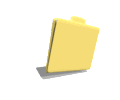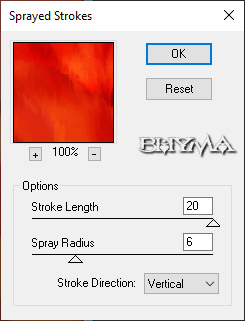Este Tutorial está escrito para Corel PSP, se puede hacer con las difrentes versiones del programa.
Puedes descargar los Materiales
Aquí está mi imagen de ejemplo:
Gracias Margarethe por permitirme traducir tus tutoriales
La página de Kordas está cerrada actualmente.
Filtros :
- Brush Strokes - Sprayed Strokes
- FM Tile Tools - Blend Emboss
- Alien Skin Eye Candy 5 Impact - Perspective Shadow
Muestra esta sonrisa para comprender mejor
Descomprime el archivo zip en la carpeta de tu elección.
Abre las imágenes con el programa, copiar y cerrar los originales.
En la paleta de materiales poner en el primer plano el color #ffffff y en el plano de fondo el color #000000.
Paso 1
Abrir una nueva imagen transparente de 700 X 500 px.
Selecciones - Seleccionar todo.
Abrir la imagen "klatschm" Edición - Copiar.
Minimiza esta imagen, la necesitaremos mas tarde.
Volved al trabajo y Pegar en la Selección.
Efectos - Complementos - Brush Strokes - Sprayed Strokes.
Efectos - Complementos - FM Tile Tools - Blend Emboss, valores por defecto.
Paso 2
Capas - Nueva capa de trama.
Rellenar la capa con el color blanco del Primer plano.
Selecciones - Seleccionar todo.
Selecciones - Modificar - Contraer 7 px.
Edición - Borrar, o presiona la tecla Supr del teclado.
Efectos - Efectos 3D - Biselado exterior, Color Blanco #ffffff.
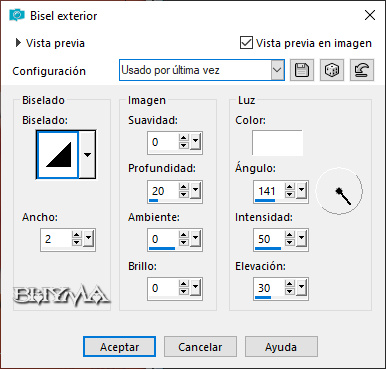
Selecciones - Anular la selección.
Efectos - Efectos 3D - Sombra, Color Negro #000000

Repetir el efecto de sombra con -1,-1.
Paso 3
Herramienta Seleccionar área
, Selección personalizada,
Con estas medidas:
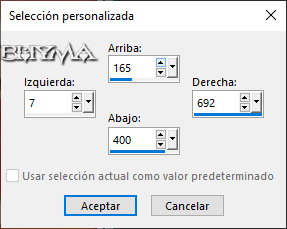
Herramienta - Bote de pintura
Rellenar la Selección con e color blanco del primer plano, #ffffff.
Bajar la Opacidad al 70%
Recuerda volver a poner la Opacidad al 100%.
Selecciones - Modificar - Contraer - 30px.
En la Paleta de capas, activa la capa de fondo: Trama1.
Selecciones - Convertir Selección en capa.
Selecciones - Anular la Selección.
Capas - Organizar - Traer al frente.
Efectos - Efectos 3D - Sombra, Color negro #000000.

Repetir el efecto de Sombra con 1,1
Paso 4
Activa la imagen "klastschm" que tenias minimizada.
Ventana - Duplicar y Cerrar el original.
Seguiremos con la copia
Imagen - Cambiar el tamaño.
Cambiar el tamaño a 290 píxeles de ancho. Marcar Cambiar el tamaño a todas las capas.
Ajustar - Nitidez - Enfocar.
Imagen - Añadir bordes - Simétrico de 5px. Color Blanco del Primer plano
Imagen - Añadir bordes - Simétrico de 1px. olor Negro del Plano de fondo.
Edición - Copiar.
Paso 5
Volver a la imagen que estábamos trabajando.
Edición - Pegar como nueva capa.
Efectos - Efectos 3D - Sombra:
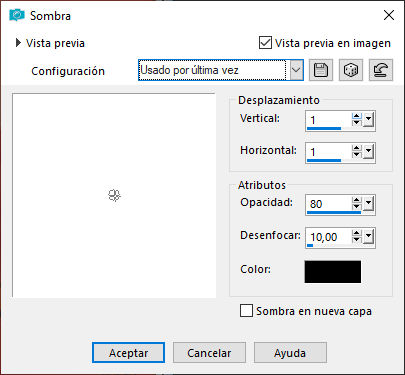
Repetir el Efecto con -1,-1.
Paso 6
Abrir el tube: "alfs_element3" Edición - Copiar.
Volved a la imagen que estamos trabajando.
Edición - Pegar como nueva capa.
Imagen - Cambiar el tamaño al 40%, Sin marcar Cambiar el tamaño a todas las capas.
Efectos - Efectos de la imagen - Desplazamiento, con estas medidas.

Paso 7
Capas - Duplicar.
Imagen - Espejo.
Capas - Fusionar - Fusionar hacia abajo.
Efectos - Efectos 3D - Sombra:
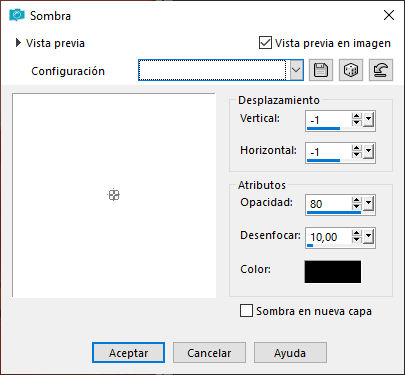
Repetir el Efecto co 1,1.
Paso 8
Capas - Nueva capa de trama.
Selecciones - Seleccionar todo.
Selecciones - Modificar - Contraer 6px.
Abrir el tube: "mohn_teil1" Edición - Copiar.
Volved al trabajo y Pegar en la Selección.
Anular la Selección.
Paso 9
Abrir el tube: "elegant WA ask help" Edición - Copiar.
Volved al trabajo y Pegar como nueva capa.
Efectos - Efectos de la imagen - Desplazamiento, con estas medidas:
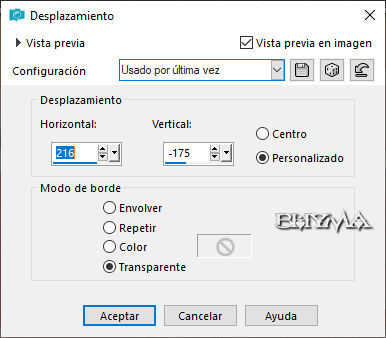
Paso 10
Imagen - Agregar bordes - Simétrico de 1 px, color negro #000000.
Imagen - Agregar bordes - Simétrico de 50 px, color Blanco #ffffff.
Herramienta Varita Mágica
Modo: Añadir(Mayus) Tolerancia: 0 Contiguas: marcado, Alisado: marcado.
Haz clic en el último borde blanco.
Selecciones - Invertir.
Efectos - Efectos 3D - Sombra:
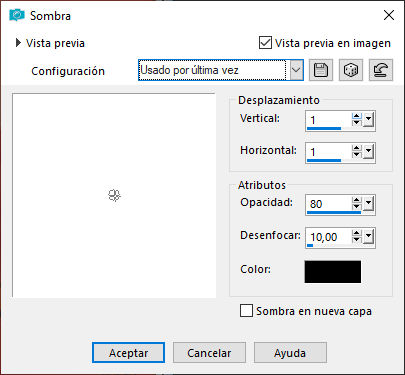
Repetir la Sombra con -1,-1.
Selecciones- Anular la Selección.
Paso 11
Abrir el tube:"Alies 1FP442-poppy-20042013" Edición - Copiar.
Volved al trabajo y Pegar como nueva capa.
Imagen - Cambiar el tamaño - Cambiar el tamaño al 40%, Sin marcar Cambiar el tamaño a todas las capas.
Mover a la esquina inferior izquierda, como ves aquí abajo:
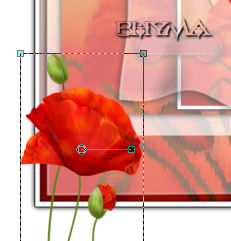
Efectos - Complementos - Alien Skin - Eye Candy 5 Impact - Perspective Shadow.
Setting Tabs: Preset Drop Shadow Blurry.
Basic Tab: Marca Several Opacity en 40.
Paso 12
Imagen - Agregar bordes - Simétrico de 1 px, color negro #000000.
Añade tu firma o marca de agua.
Y exporta como imagen JPEG.
Copyright © 2006 - 2009 by Korda